준비 여부 : 모든 진행 상황을 잃지 않고 모드를 지우는 방법
by Lillian
Mar 01,2025
준비 여부에서 모드 제거 : 포괄적 인 가이드
Ready 또는 Not의 Modding 커뮤니티는 흥미 진진한 향상을 제공하지만 모드는 때때로 불안정성을 유발하거나 불안정하지 않은 플레이어와의 멀티 플레이어를 방지 할 수 있습니다. 이 안내서는 게임에서 모든 모드를 완전히 제거하는 방법에 대해 자세히 설명합니다.
모드 제거 : 단계별 지침
MOD 설치 방법 (Nexus Mod Manager, Mod.io 등)에 관계 없이이 단계는 모든 모드를 제거합니다.
- 구독 취소 : 런칭 준비 여부. 게임 내 모드 메뉴에서 모든 활성 모드에서 구독을 취소하십시오. 이것은 삭제 후 다시 다운로드를 방지합니다. 게임을 닫으십시오.
- Steam Directory Access : Steam을 열고 준비가 마우스 오른쪽 버튼을 클릭하거나 라이브러리에서 오른쪽 버튼을 클릭하고 속성을 선택한 다음 설치 한 파일을 선택한 다음 최종적으로 탐색하십시오. 게임 디렉토리가 열립니다.
- Paks 폴더 삭제 (기본 디렉토리) :
ready or``ready '>content'>paks '로 이동합니다.paks '폴더 내의 모든 * 파일 및 폴더를 삭제하십시오. 그런 다음`Paks '폴더 자체를 삭제하십시오. - paks 폴더 (localAppData) 삭제 : Windows+R을 누르고
%localAppData%을 입력하고 Enter를 누릅니다.ready 또는 not '폴더를 찾은 다음saved'paks '로 이동하십시오. 여기에서paks '폴더도 삭제하십시오. - 게임 파일 확인 : Steam에서 준비하거나 마우스 오른쪽 버튼으로 클릭하지 않으면 속성> 설치된 파일> 게임 파일의 무결성 확인을 확인하십시오. 이것은 깨끗한 설치를 보장합니다.
- 선택적 복원 : 완전히 새로운 시작 (모드를 다시 사용하지 않는 경우 권장). 게임을 다시 설치하십시오.
ESCAPIST 스크린 샷 왜 모드를 삭제 하는가? 모드는 준비가되었는지 여부를 향상 시키지만 오류, 버그 및 결함을 도입 할 수 있습니다. 깨끗한 모드 제거는 종종 이러한 문제를 해결합니다. 또한 모드는 동일한 모드가 설치되지 않은 친구와 함께 멀티 플레이어를 방지합니다. 모드를 삭제하면 끊임없는 플레이어와 호환성과 더 부드러운 게임 플레이를 보장합니다. PC 용 준비 여부는 현재 사용할 수 있습니다.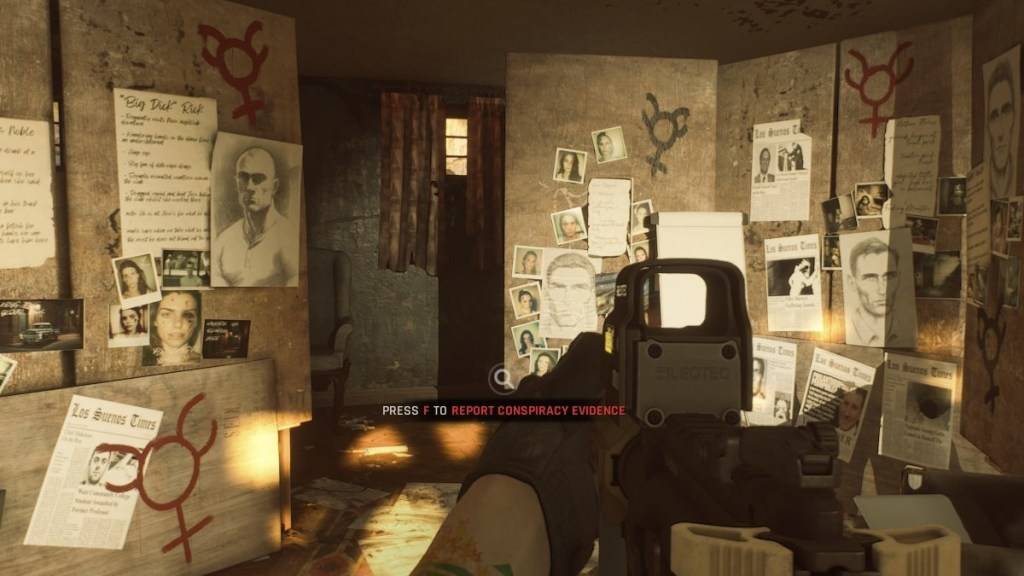
- 1 사일런트 힐 2 리메이크, 2025년 Xbox, 스위치 출시 확정 Feb 08,2025
- 2 Asus Rog Ally를 TV 또는 모니터에 연결하십시오 : Easy Guide Apr 06,2025
- 3 Dragon Soul Tier List : Ultimate Guide May 12,2025
- 4 "페르소나 게임 및 스핀 오프 : 전체 연대기 목록" Apr 09,2025
- 5 2025 년 챔피언 챔피언스 티어 목록의 최고의 마블 콘테스트 Mar 19,2025
- 6 '호스트에 연결할 수 없음'오류가 준비되었는지 여부를 고치십시오 : 빠른 솔루션 Jun 13,2025
- 7 어 ass 신 크리드 그림자 : Max Level과 Rank Cap이 공개되었습니다 Mar 27,2025
- 8 "Assassin 's Creed Shadows에서 모든 기사단 위치 발견 -Spoiler Guide" Apr 04,2025
-
모바일 용 중독성 아케이드 게임
총 10

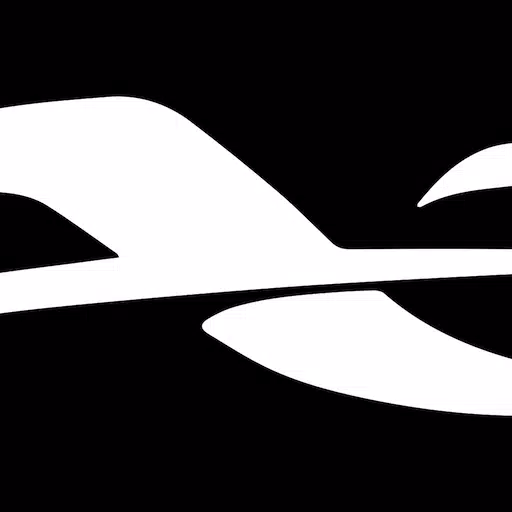


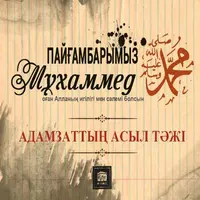


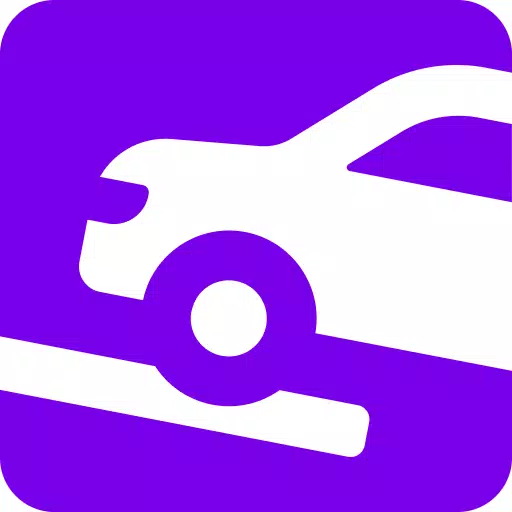

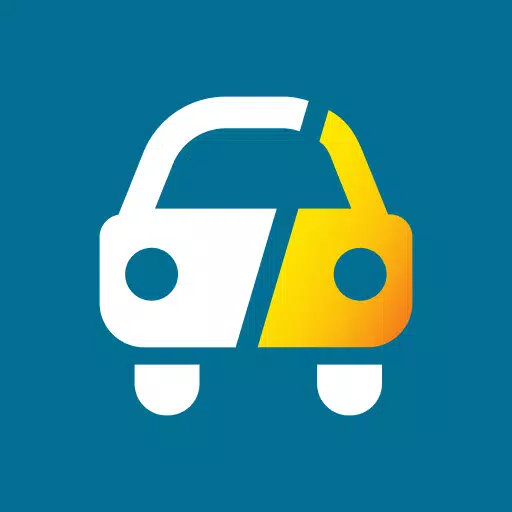


![Roblox Forsaken 캐릭터 Tier List [업데이트] (2025)](https://img.actcv.com/uploads/18/17380116246797f3e8a8a39.jpg)















